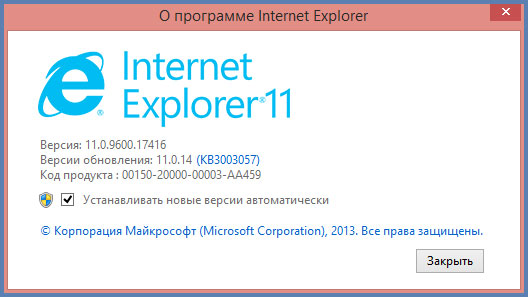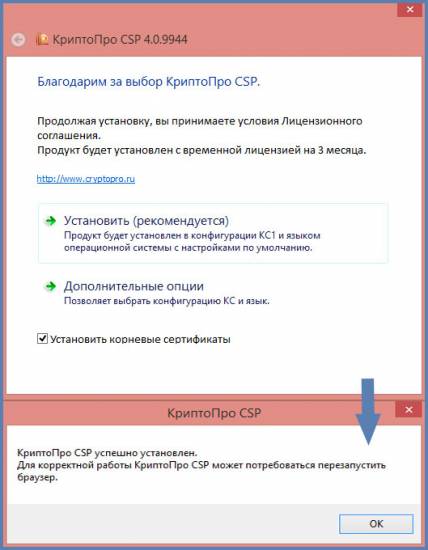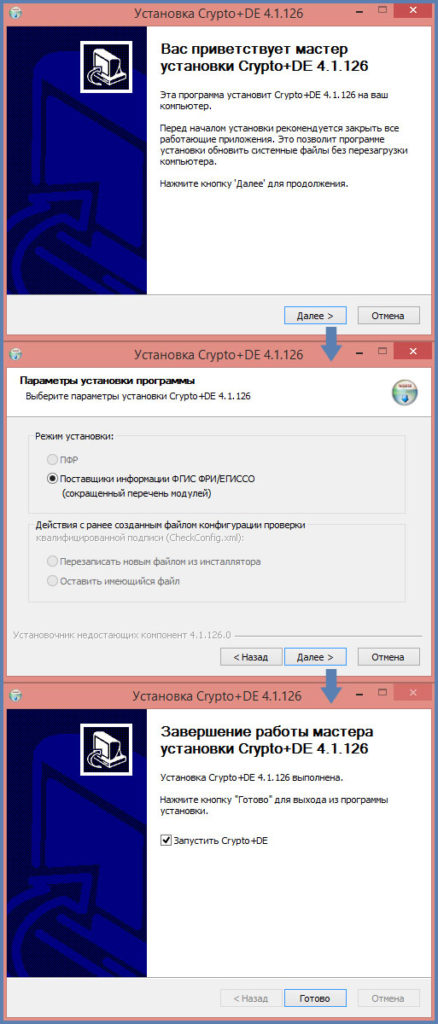Перейти к содержанию
Егиссо настройка рабочего места

На чтение 4 мин Просмотров 33.9к. Опубликовано
Что такое Егиссо
Егиссо расшифровывается как Единая государственная информационная система социального обеспечения. На официальном портале системы органы власти, так же как и граждане могут ознакомиться с информацией о мерах социальной защиты и поддержки (МСЗП). В связи с этим органы местного самоуправления и подведомственные организации, заносящие сведения о МСЗП, задаются вопросом, как произвести настройку рабочего места ЕГИССО.
Что нужно для настройки
Перед настройкой рабочего места необходимо скачать все необходимые программы, сертификаты и плагины.
- Компьютер, на котором требуется настроить ЕГИССО, должен быть под управлением Windows не ниже 7, т.к. на более ранние версии не получится установить Internet Explorer 11.
- Криптопровайдер КриптоПро CSP 4.0.9944. Для работы рекомендую установить именно эту версию, т.к. она не выявляла проблем при авторизации на портале.
- Программное обеспечение управления электронной подписью и шифрованием Crypto+DE 4.1.126. Эта версия подойдет для ЭЦП как 2001 ГОСТ, так и 2012 ГОСТ.
- Плагин Крипто Про ЭЦП Browser-plugin и Плагин для авторизации через портал Госуслуги IFCPlugin-x64.
- Корневые сертификаты ЕГИССО
- Электронно-цифровая подпись юридического лица, полученная в удостоверяющем центре.
Егиссо настройка рабочего места
- Если на компьютере установлена Windows 7 необходимо первым делом обновить Internet Explorer до 11 версии. Если Windows 8 или 10, то переходим к следующему шагу.
- КриптоПро CSP устанавливается в 2 клика. Не забываем поставить галочку «Установить корневые сертификаты».
- Так же как и с КриптоПро CSP, установка Crypto+DE не должна вызвать вопросов. Жмём Далее — Далее — Далее — Готово. После этого программа предложит установить необходимые сертификаты. Обязательно соглашаемся.
- Устанавливаем Плагин Госуслуги.
- Запускаем cadescom-x64, принимаем условия лицензионного соглашения, выбираем Полный тип установки, жмём «Установить» и «Готово». Установка Крипто Про ЭЦП Browser-plugin завершена.
- Подробная установка корневого сертификата ЕГИССО была описана в другой статье. Открываем скачанные файлы и жмем «Установить сертификат». Установку следует производить в хранилище сертификатов: «Доверенные корневые центры сертификации».
- Следующим шагом устанавливаем электронно-цифровая подпись юридического лица.
Вставляем usb носитель на котором расположена ЭЦП. Запускаем КриптоПро CSP, переходим во вкладку «Сервис» и жмём установить «Установить личный сертификат».
Жмём «Обзор», выбираем сертификат, расположенный на usb носителе, и жмём «Далее». Ставим галочку «Найти контейнер автоматически» и «Далее», «Далее», «Готово».
Так же не забудьте установить корневые сертификаты удостоверяющего центра, у которого была приобретена только что установленная ЭЦП.
- Следующим шагом необходимо произвести настройки браузера Internet Explorer 11. Для этого жмем шестерёнку, «Свойства браузера» и переходим во вкладку «Безопасность». В «надежные сайты» необходимо прописать:
http://*.gosuslugi.ru
https://*.gosuslugi.ru
http://*.egisso.ru
https://*.egisso.ru
Заключение
Настройка рабочего места Егиссо завершена. После всех вышеописанных действий можно переходить на портал Егиссо и, нажав кнопку «Кабинет поставщика информации», авторизоваться.

Администратор
Поставщик информации
Оставить комментарий
Друзья, напишите пожалуйста, была ли полезна данная статья.
Мы стараемся сделать каждую инструкцию максимально полезной для вас. Если у вас не получилось дойти до желаемого результата, то напишите в комментарии что именно у вас не получилось. Или в случае успеха, напишите спасибо. Нам будет очень приятно.
Единая государственная информационная система социального обеспечения (ЕГИССО) начала свое функционирование в 2016 году. Она представляет собой портал в интернете, где граждане могут получать актуальную информацию о положенных им мерах соцподдержки.
В то же время на государственные учреждения и ведомства, которые ответственны за их предоставление, возложена обязанность по внесению сведений о мерах поддержки в систему. В этой связи у их представителей возникает множество вопросов о том, как взаимодействовать с ней и каким образом настроить свое рабочее место. Об этих тонкостях и пойдет речь далее в статье.
Что представляет собой ЕГИССО
Информационная система под аббревиатурой ЕГИССО, расположенная по веб-адресу www.egisso.ru, представляет собой специальный интернет-ресурс, благодаря которому любой гражданин Российской Федерации может в режиме реального времени узнать о том, какие меры соцподдержки ему положены в соответствии с законодательством.
Кроме этого, возможностями системы могут воспользоваться и соответствующие государственные органы, которые могут получать и систематизировать информацию о получателях льгот и пособий.
Необходимость создания единой информационной базы, которая бы объединяла в себе все федеральные и региональные меры социального обеспечения, а также содержала бы полный реестр льготников, назревала достаточно давно.
Справка! Администрирование ЕГИССО возложено на Пенсионный фонд России.
Что нужно для начала работы
Окончательно ЕГИССО начнет полностью функционировать в 2022 году. Несмотря на то, что уже сейчас проделана большая часть работы по формированию данной системы, она продолжает наполняться сведениями, а также происходит техническая ее отладка.
Чтобы пополнять каталог информационной системы, уполномоченным на то органам необходимо правильно организовать данный процесс и совершить настройку рабочего места для ЕГИССО. В первую очередь, руководителю организации следует назначить ответственного за ЕГИССО из числа сотрудников учреждения. Именно на нем будет лежать обязанность по добавлению сведений в систему.
Затем руководителю и ответственному лицу следует зарегистрироваться на портале «Госуслуги».
Доступ к учетной записи должен быть полным. Подтверждение ее осуществляется несколькими путями, включая визит в МФЦ или через «Сбербанк Онлайн», если пользователь является клиентом Сбербанка.
Затем, при наличии полного доступа к учетной записи, руководителю следует зарегистрировать организацию на портале предоставления услуг, указав в форме регистрации данные об ответственном лице.
Рабочее место специалиста по ЕГИССО должно быть оборудовано персональным компьютером или ноутбуком с обязательным доступом к интернету.
На устройстве должна быть установлена операционная система Windows. Подойдут все ее последние версии – «7», «8», «10».
Кроме этого, для успешной работы в системе необходим стандартный браузер Internet Explorer последней версии, поддерживающий все необходимые плагины.
К числу программного обеспечения для работы с ЕГИССО необходимо отнести:
- Электронно-цифровую подпись, получаемую в удостоверяющем центре или казначействе.
- Программу «КриптоПРО CSP последней версии.
- Программу CryptoPLUS DE
- Плагины для браузера.
- Корневые сертификаты ЕГИССО.
Внимание! Подавляющее большинство программного обеспечения, необходимого для работы, распространяется бесплатно.
Инструкция
- Скачать и установить криптопровайдер «КриптоПРО». Данное программное обеспечение необходимо для защиты информации. Для этого необходимо предварительно зарегистрироваться на сайте производителя, который расположен по веб-адресу https://www.cryptopro.ru. Допускается использование иных программных инструментов, к примеру, VipNet. Загрузка «КриптоПРО» не представляет значительной сложности и осуществляется в несколько кликов.
- Скачать и установить требуемые сертификаты. Сертификат ЕГИССО скачивается на сайте ПФР. Для этого необходимо пройти по ссылке http://root-cert.ru/docs/cer/egisso/egisso.cer . Бюджетные учреждения также скачивают корневые сертификаты казначейства. Для этого необходимо пройти по ссылке https://roskazna.gov.ru/gis/udostoveryayushhij-centr/kornevye-sertifikaty. Сертификаты необходимо прикрепить к КриптоПРО.
- Скачать и установить плагин. Если планируется работа с «КриптоПРО», то необходимо скачивать плагин «КриптоПРО ЭЦП Browser plug-in. Он доступен на сайте производителя программного обеспечения по ссылке https://www.cryptopro.ru/products/cades/plugin. Плагин обеспечивает взаимодействие ЭЦП и браузера устройства в безопасном режиме.
- Сертификат безопасности выданный на юридическое лицо. Его можно получить в авторизованном удостоверяющем центре.
После установки каждой программы и сертификата необходимо перезагружать компьютер или ноутбук. Если этого не сделать, то обеспечение не будет корректно работать.
После того, как все программы установлены, через браузер Internet Explorer необходимо пройти на сайт информационной системы ЕГИССО и выбрать раздел «Кабинет поставщика информации». Если установка прошла правильно, то пользователь будет перенаправлен на страницу входа ЕСИА, где ему необходимо ввести пароль и логин от учтенной записи на «Госуслугах». После этого кабинет будет создан, а пользователь сможет выполнять порученные ему задачи, непосредственно используя его функционал.
Если подготовка рабочего места произведена неправильно, то при попытке входа в личный кабинет пользователь получит сообщение о невозможности безопасного соединения, а это означает, что войти в ЛК нельзя.
Заключение
Поставщики информации в ЕГИССО перед началом работы с системой должны произвести подготовку рабочего места. Она заключается, преимущественно, в установке специальных программ для обеспечения безопасного соединения с ней.
Егиссо настройка рабочего места
Содержание
Что такое Егиссо
Егиссо расшифровывается как Единая государственная информационная система социального обеспечения. На официальном портале системы органы власти, так же как и граждане могут ознакомиться с информацией о мерах социальной защиты и поддержки (МСЗП). В связи с этим органы местного самоуправления и подведомственные организации, заносящие сведения о МСЗП, задаются вопросом, как произвести настройку рабочего места ЕГИССО.
Что нужно для настройки
Перед настройкой рабочего места необходимо скачать все необходимые программы, сертификаты и плагины.
- Компьютер, на котором требуется настроить ЕГИССО, должен быть под управлением Windows не ниже 7, т.к. на более ранние версии не получится установить Internet Explorer 11.
- Криптопровайдер КриптоПро CSP 4.0.9944. Для работы рекомендую установить именно эту версию, т.к. она не выявляла проблем при авторизации на портале.
- Программное обеспечение управления электронной подписью и шифрованием Crypto+DE 4.1.126. Эта версия подойдет для ЭЦП как 2001 ГОСТ, так и 2012 ГОСТ.
- Плагин Крипто Про ЭЦП Browser-plugin и Плагин для авторизации через портал Госуслуги IFCPlugin-x64.
- Корневые сертификаты ЕГИССО
- Электронно-цифровая подпись юридического лица, полученная в удостоверяющем центре.
Егиссо настройка рабочего места
- Если на компьютере установлена Windows 7 необходимо первым делом обновить Internet Explorer до 11 версии. Если Windows 8 или 10, то переходим к следующему шагу.
- КриптоПро CSP устанавливается в 2 клика. Не забываем поставить галочку «Установить корневые сертификаты».
- Так же как и с КриптоПро CSP, установка Crypto+DE не должна вызвать вопросов. Жмём Далее — Далее — Далее — Готово. После этого программа предложит установить необходимые сертификаты. Обязательно соглашаемся.
- Устанавливаем Плагин Госуслуги.
- Запускаем cadescom-x64, принимаем условия лицензионного соглашения, выбираем Полный тип установки, жмём «Установить» и «Готово». Установка Крипто Про ЭЦП Browser-plugin завершена.
- Подробная установка корневого сертификата ЕГИССО была описана в другой статье. Открываем скачанные файлы и жмем «Установить сертификат». Установку следует производить в хранилище сертификатов: «Доверенные корневые центры сертификации».
- Следующим шагом устанавливаем электронно-цифровая подпись юридического лица. Вставляем usb носитель на котором расположена ЭЦП. Запускаем КриптоПро CSP, переходим во вкладку «Сервис» и жмём установить «Установить личный сертификат». Жмём «Обзор», выбираем сертификат, расположенный на usb носителе, и жмём «Далее». Ставим галочку «Найти контейнер автоматически» и «Далее», «Далее», «Готово».
Так же не забудьте установить корневые сертификаты удостоверяющего центра, у которого была приобретена только что установленная ЭЦП.
- Следующим шагом необходимо произвести настройки браузера Internet Explorer 11. Для этого жмем шестерёнку, «Свойства браузера» и переходим во вкладку «Безопасность». В «надежные сайты» необходимо прописать:
Заключение
Настройка рабочего места Егиссо завершена. После всех вышеописанных действий можно переходить на портал Егиссо и, нажав кнопку «Кабинет поставщика информации», авторизоваться.
АдминистраторПоставщик информации Остались вопросы? Помогу, чем смогу! Вопрос экспертуГде можно узнать код поставщика?Код поставщика можно посмотреть в личном кабинете после авторизацииЧто за окно: «Ни один из сертификатов в хранилище не прошел проверку на квалифицированность в соответствии с настройками»Для того чтобы избавиться от данного сообщения нужно правильно настроить Crypto+DE и электронную подпись. Более подробно написано здесь
В настоящем разделе представлена технологическая информация, необходимая операторам электронного документооборота для подключения к электронному документообороту Пенсионного фонда Российской Федерации (ЭДО ПФР) и организации информационного обмена с органами ПФР.
Регламентирующие и методические материалы
- Порядок электронного документооборота между страхователями и Пенсионным фондом Российской Федерации при представлении сведений для индивидуального (персонифицированного) учета (ПРОЕКТ) (Скачать документ)
- Протокол информационного обмена между операторами и органами Пенсионного фонда Российской Федерации (ПРОЕКТ) (Скачать документ)
- Альбом форматов информационного обмена ПФР (Перейти к альбому форматов)
Поддерживаемые документы и их форматы
Перечень типов документов, поддерживаемых электронным документооборотом Пенсионного фонда Российской Федерации, приведён в таблице ниже.
|
№ |
Наименование |
Краткое наименование |
Условный код |
Версия формата |
|
1 |
Опись содержания пакета |
— |
— |
ОСП_2019-11-14.xsd |
|
2 |
Уведомление о доставке |
УОД |
00UOD |
УОД_2019-09-27.xsd |
|
3 |
Уведомление об отказе в приёме пакета |
УОПП |
0UOPP |
УОПП_2019-09-27.xsd |
|
4 |
Заявление на подключение страхователя к электронному документообороту ПФР |
ЗПЭД |
0ZPED |
ЗПЭД_2018-11-26.xsd (поддерживается до 20.05.2020) ЗПЭД_2020-02-11.xsd |
|
5 |
Заявление на отключение страхователя от электронного документооборота ПФР |
ЗОЭД |
0ZOED |
ЗОЭД_2018-11-26.xsd (поддерживается до 20.05.2020) ЗОЭД_2020-02-04.xsd |
|
6 |
Уведомление о предоставлении полномочий представителю |
УПУП |
0UPUP |
УПУП_2019-12-12.xsd (поддерживается до 20.05.2020) УПУП_2020-02-03.xsd |
|
7 |
Уведомление о прекращении полномочий представителя |
УПРУП |
UPRUP |
УПРУП_2019-12-12.xsd (поддерживается до 20.05.2020) УПРУП_2020-02-03.xsd |
|
8 |
Сведения о трудовой деятельности |
СЗВ-ТД |
SZV-ETD |
СЗВ-ТД_2019-12-20.xsd |
|
9 |
Уведомление о результате рассмотрения |
УОРР |
0UORR |
УОРР_2019-09-26.xsd |
|
10 |
Уведомление об устранении ошибок и (или) несоответствий между представленными страхователем сведениями и сведениями, имеющимися у ПФР |
УУОН-ПУ |
NTFC_TO_INS |
УУОН-ПУ_2018-04-23.xsd |
|
11 |
Унифицированный протокол проверок |
УППО |
UPP |
УППО_2016-10-01.xsd |
Документы типа УУОН-ПУ могут передаваться из ПФР как в зашифрованном, так и в незашифрованном виде в случае выявления ошибок технического характера, в т. ч. ошибок, связанных с проверкой электронной подписи.
Для шифрования документов, направляемых в ПФР, нужно использовать следующий сертификат проверки ЭП (Скачать сертификат)
Параметры подключения к интерфейсу ЭДО ПФР
Среда постоянной эксплуатации: https://edok.pfrf.ru
Получение сертификата УЦ ОПФР по Республике Адыгея
УЦ ОПФР по Республике Адыгея является ведомственным удостоверяющим центром регионального уровня и осуществляет функции по созданию и выдаче сертификатов ключей проверки электронных подписей, а также иные функции, предусмотренные Федеральным законом от 06.04.2011 № 63-ФЗ «Об электронной подписи» только по обращениям за их получением от следующих юридических лиц:
Список
юридических лиц по обращениям, которых УЦ ОПФР по Республике Адыгея осуществляет функции, предусмотренные Федеральным законом от 06.04.2011 № 63-ФЗ «Об электронной подписи»
|
№ п/п |
Наименование |
ИНН |
ОГРН |
|
1 |
Государственное учреждение – Отделение Пенсионного фонда Российской Федерации по Республике Адыгея |
0105018326 |
1020100708825 |
|
2 |
Государственное учреждение – Управление Пенсионного фонда Российской Федерации в г. Майкопе Республики Адыгея |
0105033807 |
1020100710706 |
|
3 |
Государственное учреждение – Управление Пенсионного фонда Российской Федерации в Гиагинском районе Республики Адыгея |
0101004227 |
1020100510484 |
|
4 |
Государственное учреждение – Управление Пенсионного фонда Российской Федерации в Кошехабльском районе Республики Адыгея |
0103007181 |
1020100508526 |
|
5 |
Государственное учреждение – Управление Пенсионного фонда Российской Федерации в Красногвардейском районе Республики Адыгея |
0102004163 |
1020100860130 |
|
6 |
Государственное учреждение – Управление Пенсионного фонда Российской Федерации в Майкопском районе Республики Адыгея |
0104008879 |
1020100702368 |
|
7 |
Государственное учреждение – Управление Пенсионного фонда Российской Федерации в Тахтамукайском районе Республики Адыгея |
0106009807 |
1020100823841 |
|
8 |
Государственное учреждение – Управление Пенсионного фонда Российской Федерации в Теучежском районе Республики Адыгея |
0107006358 |
1020100863364 |
|
9 |
Государственное учреждение – Управление Пенсионного фонда Российской Федерации в Шовгеновском районе Республики Адыгея |
0108003448 |
1020100510088 |
|
10 |
Государственное учреждение – Отдел Пенсионного фонда Российской Федерации в г. Адыгейске Республики Адыгея |
0107006333 |
1020100862352 |
Используемые источники:
- https://it-religiya.ru/kompjuternye-tehnologii/informacionnye-sistemy/egisso/egisso-nastrojka-rabochego-mesta/
- http://www.pfrf.ru/strahovatelyam/for_employers/edo/~4721
- http://www.pfrf.ru/branches/adygea/info~uc/cert
Оценка статьи:

Загрузка…

С чего всё началось
На дворе был конец августа 2018 года. Предприятие, в котором я работал, переживало не лучшие времена, инвестор с Москвы выхода из этой ситуации не находил и я принял решение покинуть компанию. К сожалению, в родном селе не огромный выбор рабочих мест, но так удачно совпало, что в отделе образования администрации района освободилось место главного специалиста по информационным технологиям. Собеседование, сбор документов и «с понедельника можно работать». Когда я узнал причину, почему уволился другой специалист, то не принял всерьез данный факт. И зря. На меня свалился груз под названием ЕГИССО.
Что же это такое?
ЕГИССО является информационной системой, позволяющей получать гражданам и органам власти актуальную информацию о мерах социальной поддержки, оказываемых из бюджетов всех уровней.
На примере бывшего отдела — ваш ребенок пошёл в садик и вы хотите получить выплату компенсации части родительской платы за содержание ребенка в детском саду. Пришли в отдел, оплатили, сделали заявление на начисление компенсации: сумму компенсации, личные данные ребенка и родителя, получившего компенсацию, вы можете посмотреть у себя в личном кабинете на сайте. Так же различные компенсации за детское питание в школах, путёвки в пришкольные летние лагеря, учет выплат для сирот и так далее.
Для всего этого нужно просто открыть официальный сайт, войти в личный кабинет под своей учетной записью Госуслуг и можно увидеть все начисленные вам пособия и компенсации.
Делалось это государством с целью контролировать, куда уходит бюджет и кому. Даже есть официальный документ с планом мероприятий по созданию — http://www.consultant.ru/document/cons_doc_LAW_223328/ Сервис в целом полезный (хотя судя по отзывам в интернете личный кабинет часто бывает недоступен), но каким путем данные попадают на сайт — это реальный ад.
Горькая реальность
Настал тот момент, когда пришлось прикоснуться к этому сервису. В отделе «так исторически сложилось», что этим занимался предыдущий специалист, поэтому ты будешь продолжать это дело. На все мои возражения, что этого нет в должностной инструкции (доступ к сайту я настрою и ПО установлю нужное, но наполнять информацией базу — не ко мне), на доступ к персональным данным не обучен и в целом вы не по адресу, был только один ответ — нужно кому-то делать.
До этого проект ЕГИССО уже начал тестироваться в нескольких областях (ссылки на новости: раз, два, три, четыре). Я об этом сервисе вообще не имел представления, пока не начал работать на данной работе (поэтому поводу опрос ниже).
В нашей (Амурской) области тоже начиналось активное внедрение и к концу года надо было показать «активность». Мы должны были предоставить в областное отделение ПФР цифры «уникальных пользователей», которых мы добавим в данную систему. Сам себе задачу поставь, выполни и если данную цифру не выполнишь, то глава района (и дальше по наклонной) получит по шапке за неисполнение.
Ну что ж, сажусь считать, сколько у нас школ, сколько детей в них обучается с 1 по 4 класс (питание детей), к этим цифрам прибавляю детсадовцев, сирот — вот и получил цифру. Почему должен считать я, а не бухгалтеры — другой вопрос. Окей, посылаем письмо с данными и начинаем эти данные собирать.
А со сбором первоначальных данных две проблемы.
Первая проблема — законность. Из-за того, что данные нужны прямо и сейчас, то ни о каких бумажках с целью «разрешаю использовать персональные данные» никем не подписывались и не заполнялись. На вебинарах (я был на двух), которые проводились правительством области (соц защита) совместно с представителями ПФР, кроме «угроз», что за невыполнение плана всем будем плохо, был и ответ на данный вопрос в стиле — «ну сейчас так, потом все уладим». Хотел задать вопрос на этих вебинарах, почему IT специалист должен делать эту работу, но не дали.
Вторая проблема — люди. Вот серьезно. В нашем селе находится военная часть, где очень много военных, которые водят своих детей в садики. Месяц они ребенка водили, потом их переводят в другую часть и ребенок не ходит, но компенсацию он же получил за тот месяц. Где взять данные СНИЛС отца или матери — да нигде уже. Либо сначала компенсацию получала мать, данные которой у нас есть, а после стал получать отец, который номер СНИЛС не дал. Данные по компенсациям я забивал с мая 2018 года, поэтому таких «ходунов» накапливалось человек по 20 на район и что с ними нужно было делать — не понятно. «Ищите, ищите и ещё раз ищите».
Немного про взаимоотношения с ПФР. Я, как человек, пришедший со стороны, в душе не знаю, что/куда/зачем и как в этой АИС делать. Пытаюсь им звонить, чтобы уточнить информацию и по сути каждый диалог начинался с того, что «предыдущий специалист, который начинал дело уволился» и объяснения, что оно мне всё это вообще не сдалось, никого не интересовали. Но что знали, то подсказывали и на этом спасибо — по шапке получить никто не хотел, да и пошла по районам текучка кадров из-за этой темы. Это я привел только пример с образованием, а ещё есть медицина, ветераны и т.д.
Техническая часть
А теперь перейдем к тому, к чему возникло ещё больше вопросов — как со всем этим работать.
Примерный план работы заключался в следующем:
-
бухгалтер из 1С отправляет на печать сводку по каждой школе/садику с перечнем детей и родителей, получившим компенсацию
-
эти данные через сайт заносятся, подписываются электронной подписью и забываются.
Проще некуда кажется с первого взгляда. Начнем с настройки рабочего места.
Так как это государственная АИС, то понятное дело работать оно будет только через что? Правильно — Internet Explorer. И не абы какой, а именно 11 версии. Из-за того, что на Windows 8 (не 8.1) рабочего ноутбука 11ая версия ну никак не ставилась, пришлось на VHD диск поставить Windows 8.1 и делать настройки там (а дома я развернул в Hyper-V на базе Windows 7 виртуальную машину и заливал данные на сайт уже через неё).
Так же нам нужно будет установить:
-
КриптоПро CSP 4.0.9944.
-
Crypto+DE 4.1.126. Эта программа у меня не работала корректно, поэтому готовые xml файлы я подписывал другой программой.
-
Плагин Крипто Про ЭЦП Browser-plugin и Плагин для авторизации через портал Госуслуги IFCPlugin-x64.
-
Корневые сертификаты ЕГИССО.
Заходим в качестве поставщика информации опять же под личным аккаунтом Госуслуг, который предварительно добавили в группу ответственных (без этого дальше на сайт просто не пустит). Если IE настроили верно, все сертификаты установили куда надо, то нам откроется кабинет поставщика информации.
Давно на самом сайте ЕГИССО и ПФР были хорошие инструкции по описанию этого сайта, но они куда-то делись и я нашел единственную ссылку, где всё это добро сохранилось. Я всё прочитал, но всё равно пришлось идти к бухгалтерам — что такое КБК, как оно формируется, что за цифры от меня хотят — вопросов было больше, чем ответов.
Итак, у нас уже есть доступ к сайту, добавлены локальные МСЗ с их КБК и прочими непонятными мне числами. И мы уже готовы добавлять пользователей. Технически да, но кто в здравом уме будет добавлять по одному ребенку через сайт, если у меня их тысячи и нужно делать это не за один месяц. Если бы мне выделили только время под это дело, то так и можно было делать.
Какое видение было у правительства насчёт. этого метода заполнения сайта. Приходит условный Вася Петров производить оплату за месяц хождения в детский садик сына Сережи. Он берет деньги, свой СНИЛС и СНИЛС ребенка, платит в кассу, при нем же вычисляют компенсацию, эту компенсацию при нем же вбивают на сайте, выгружают, подписывают ЭП, загружают уже подписанные файлы обратно, дают на руки деньги — он радостный забирает их и идёт счастливый домой. Приходит домой, заходит на сайт и видит в личном кабинете, что уже рассчитали компенсацию. Идеально. В мечтах конечно же.
Когда тебе надо добавить максимум 15 ветеранов каждый месяц с их пенсиями — это нормально. Но когда у тебя тысячи детей/больных и других — это просто колоссальная трата времени работников. Но слава богу были альтернативы для занесения фактов МСЗ не через сайт.
Ассистент ЕГИССО
Как я говорил раньше, в некоторых областях нашей страны внедрение происходило раньше. И народные умельцы из отделений ПФР замутили незамысловатую программу под названием «Ассистент ЕГИССО». Скачать можно её здесь, пароль от базы по умолчанию — 12345678. Программа написана на C#, база SQLite.
На моей работе использовали именно её, потому что ПФР по региону всем выдавало эту программу. Из плюсов — теперь пользователи и МСЗ хранятся централизованно, но каждый раз щелкать ребенка/родителя, писать сумму и вообще делать много щелчков мышью — не мой вариант да и от сайта почти толком не отличается. Но разработчикам приложениям выражаю благодарность — упростили своим приложением жизнь многим людям и поддерживали очень долго.
Почему выходило несколько версий программы. Правильно — потому что ПФР любил поменять формат XSD для файлов, из-за чего рушил логику генерирования и приходилось выпускать новый билд программы. А тем временем мои 1000 детей и взрослых ждали, когда их добавят на сайт.
Конвертор CSV
Я стал искать решение, как бы мне дело автоматизировать. В целом, можно было разобраться в XSD схемах, набросать какое-нибудь приложение, но когда это всё делать, ведь нужно показывать цифры прироста, да и другие дела тоже есть.
Пока время терпело потихоньку работал через Ассистент, но там, где детей было немного — в районе 30. Делал формально один садик, забивал «шаблончик» в программу, менял даты и суммы, выгружал полученные файлы из программы, подписывал их и выкладывал на сайт. Динамика шла, но до заветной цифры ещё было далеко.
И тут я наткнулся на чудесный форум (выражаю всем заинтересованным лицам моё уважение — ваш энтузиазм помог многим и мне в том числе) — Партизанский форум про ЕГИССО. В одной из тем я нашел то, что и искал. Опять видимо разработчики из уже другой области сделали конвертор из csv файла в xml нужного формата (ссылка на свежий пост).
Теперь я мог создавать шаблоны для каждой школы/садика, где основной набор в целом плюс/минус один и тот же, менять только даты выдачи компенсаций, их сумму — и всё это делая в Excel. Я сделал одну небольшую школу — это было очень просто, потому что стал просить приносить бухгалтеров выгрузки из 1С не в виде напечатанных листков, а в виде файлов excel. Сформировал небольшие excel’ные списки детей/родителей по каждой школе, чтобы методом ctrl+c/ctrl+v заполнять нужный шаблон. Да, приходилось ещё работать руками, но это было намного быстрее, чем тыкать каждый раз мышкой в программе или вносить каждую запись на сайте.
Дело пошло у меня в гору, до нормы по количеству уникальных пользователей за пару недель я довёл — к Новому году я успел и дело своё доделал. А в январе 2019 года я был уже на другом месте работы и в другом регионе страны, но это уже совсем другая история.
А что в итоге?
Совсем недавно как раз прошла новость — Упрощенный документооборот: регионы получили доступ к Единой госсистеме соцобеспечения. Исходя из текста новости — всё у нас прекрасно, эффективно, «модно, стильно, молодёжно». Хотелось бы уточнить у СМИшников, да и у государства тоже, про покрытие высокоскоростным интернетом отдаленных регионов нашей страны и наличию хотя бы одного компьютера в семьях, что эти меры социальной поддержки получают (а многие из них как раз неблагополучные), но думаю вы и сами всё понимаете.
Судя по форуму и отзывам бывших сотрудников из бюджетной сферы (данные верны на 2019 год), смею предположить, что новых инструментов для работы так и не разработали. Всё это мне напомнило какой-то плохой стартап: идею придумали, бюджет выделили, а инструменты для конечных пользователей системы так и не довели до ума — пусть сами придумают (что в целом и сделали частные конторы со своими модулями для 1С). Не так я себе представлял Big Data и автоматизацию процессов. Если таким же образом и на сайт Госуслуг попадают данные, то мне становится страшно за государственные АИС. И получается, что «спасение утопающих — дело рук самих утопающих».
Надеюсь, что своей заметкой я дал повод многим задуматься, как и какими жертвами проводится информатизация страны.
Только зарегистрированные пользователи могут участвовать в опросе. Войдите, пожалуйста.
А вы знали о существовании данного сервиса?
Проголосовали 175 пользователей.
Воздержались 7 пользователей.
Только зарегистрированные пользователи могут участвовать в опросе. Войдите, пожалуйста.
Стоит ли продолжить тему про АИС в образовании?
91.94%
Довольно таки интересно
114
8.06%
Не заинтересовало
10
Проголосовали 124 пользователя.
Воздержались 22 пользователя.
Внимание! В данной статье описан процесс настройки ТОЛЬКО для электронных подписей, выданных с использованием криптопровайдера КриптоПРО CSP и для аппаратных ключен (Рутокен ЭЦП, JaCarta ГОСТ и пр.). Если Ваша электронная подпись выдана с использованием иного криптопровайдера (например, Vipnet CSP, Lissi CSP и пр.) дальнейшие настройки могут повредить вашу операционную систему! Для настройки обратитесь в организацию, выдавшую вам электронную подпись!
Скачать Браузер можно с официальной страницы разработчика: https://browser.yandex.ru/
Процесс скачивания и установки описывать не будем, он достаточно прост и понятен.
С 1 января 2019 года рекомендуемым к использованию является КриптоПРО CSP версии 4.0 и выше, поэтому мы рекомендуем использовать именно его. Скачать актуальную версию можно с нашего сайта .
Установка КриптоПРО CSP достаточно простая, с ней может справится любой пользователь — запустить скачанный файл и далее следовать мастеру установки.
Актуальную версию КриптоПРО ЭЦП Browser plugin можно скачать с сайта производителя по прямой ссылке: https://www.cryptopro.ru/products/cades/plugin/get_2_0
Установка КриптоПРО ЭЦП Browser plugin также достаточно простая — запустить скачанный файл и следовать мастеру установки.
Также потребуется установить расширение для браузера, его можно установить по ссылке: https://chrome.google.com/webstore/detail/cryptopro-extension-for-c/iifchhfnnmpdbibifmljnfjhpififfog . Как откроется страница нажмите «Установить», через пару секунд расширение установится.
Плагин системы электронного правительства можно скачать на странице загрузок: https://ds-plugin.gosuslugi.ru/plugin/upload/Index.spr
При переходе по ссылке скачивание плагина начнется автоматически. Установка плагина также проста, дополнительной настройки не требует.
Для работы в Яндекс Браузер потребуется установка расширения. Для его установки необходимо открыть Яндекс Браузер и в нем открыть ссылку https://chrome.google.com/webstore/detail/ifcplugin-extension/pbefkdcndngodfeigfdgiodgnmbgcfha и нажать кнопку «Установить». Через пару секунд плагин должен установиться.
Вместе с некоторыми программами (например, Яндекс Браузер) могут установиться дополнительные программы, которые могут помешать нормальной работе с электронной подписью на некоторых сайтах.
Чтобы избежать проблем — рекомендуем удалить такие программы как Менеджер браузеров, Кнопка Яндекс на панели задач, Элементы Яндекс для Internet Explorer. Удаляются они штатными средствами MS Windows — через Панель управления — Программы и компоненты.
В открывшемся окне с плагинами необходимо включить нужные нам плагины: КриптоПРО ЭЦП и Расширение для плагина Госуслуг (при необходимости).
После включения плагинов необходимо подключить возможность работы с защищенным соединением TLS по ГОСТ. Для этого заходим в настройки браузера и в разделе «Сеть» поставим галочку «Подключаться к сайтам, использующим шифрование по ГОСТ.» Как указано на рисунках ниже.
После включения этих настроек можно без перезагрузки начинать работать с электронной подписью на нужном нам ресурсе.
Обращаем внимание! Для корректной работы защищенного соединения требуется отключать антивирус на время работы с подписью! Это необходимо при работе на сайта ФНС или на сайте ЕРУЗ (zakupki.gov.ru). А что касается знаменитого антивируса Касперского, то у него надо делать «Выход» (отключение не помогает)!
Обычно настройка Яндекс.Браузера для работы с электронной подписью занимает у наших специалистов 10-15 минут. Вы можете обратиться в нашу платную техническую поддержку за помощью . Стоимость настройки электронной подписи в Яндекс.Браузер обычно стоит 600 рублей!
Егиссо расшифровывается как Единая государственная информационная система социального обеспечения. На официальном портале системы органы власти, так же как и граждане могут ознакомиться с информацией о мерах социальной защиты и поддержки (МСЗП). В связи с этим органы местного самоуправления и подведомственные организации, заносящие сведения о МСЗП, задаются вопросом, как произвести настройку рабочего места ЕГИССО.
Перед настройкой рабочего места необходимо скачать все необходимые программы, сертификаты и плагины.
Настройка рабочего места Егиссо завершена. После всех вышеописанных действий можно переходить на портал Егиссо и, нажав кнопку «Кабинет поставщика информации», авторизоваться.
Единая государственная информационная система социального обеспечения (ЕГИССО) начала свое функционирование в 2016 году. Она представляет собой портал в интернете, где граждане могут получать актуальную информацию о положенных им мерах соцподдержки.
В то же время на государственные учреждения и ведомства, которые ответственны за их предоставление, возложена обязанность по внесению сведений о мерах поддержки в систему. В этой связи у их представителей возникает множество вопросов о том, как взаимодействовать с ней и каким образом настроить свое рабочее место. Об этих тонкостях и пойдет речь далее в статье.
Информационная система под аббревиатурой ЕГИССО, расположенная по веб-адресу www.egisso.ru, представляет собой специальный интернет-ресурс, благодаря которому любой гражданин Российской Федерации может в режиме реального времени узнать о том, какие меры соцподдержки ему положены в соответствии с законодательством.
Кроме этого, возможностями системы могут воспользоваться и соответствующие государственные органы, которые могут получать и систематизировать информацию о получателях льгот и пособий.
Необходимость создания единой информационной базы, которая бы объединяла в себе все федеральные и региональные меры социального обеспечения, а также содержала бы полный реестр льготников, назревала достаточно давно.
Окончательно ЕГИССО начнет полностью функционировать в 2022 году. Несмотря на то, что уже сейчас проделана большая часть работы по формированию данной системы, она продолжает наполняться сведениями, а также происходит техническая ее отладка.
Чтобы пополнять каталог информационной системы, уполномоченным на то органам необходимо правильно организовать данный процесс и совершить настройку рабочего места для ЕГИССО. В первую очередь, руководителю организации следует назначить ответственного за ЕГИССО из числа сотрудников учреждения. Именно на нем будет лежать обязанность по добавлению сведений в систему.
Затем руководителю и ответственному лицу следует зарегистрироваться на портале «Госуслуги».
Доступ к учетной записи должен быть полным. Подтверждение ее осуществляется несколькими путями, включая визит в МФЦ или через «Сбербанк Онлайн», если пользователь является клиентом Сбербанка.
Затем, при наличии полного доступа к учетной записи, руководителю следует зарегистрировать организацию на портале предоставления услуг, указав в форме регистрации данные об ответственном лице.
Рабочее место специалиста по ЕГИССО должно быть оборудовано персональным компьютером или ноутбуком с обязательным доступом к интернету.
На устройстве должна быть установлена операционная система Windows. Подойдут все ее последние версии – «7», «8», «10».
Кроме этого, для успешной работы в системе необходим стандартный браузер Internet Explorer последней версии, поддерживающий все необходимые плагины.
4428. Бюджетные учреждения также скачивают корневые сертификаты казначейства. Для этого необходимо пройти по ссылке https://roskazna.gov.ru/gis/udostoveryayushhij-centr/kornevye-sertifikaty. Сертификаты необходимо прикрепить к КриптоПРО.
Скачать и установить Этот инструмент необходим для управления ЭЦП. Скачать необходимую версию можно на сайте ПФР. Для этого следует пройти по ссылке http://www.pfrf.ru/knopki/egisso/project
После установки каждой программы и сертификата необходимо перезагружать компьютер или ноутбук. Если этого не сделать, то обеспечение не будет корректно работать.
После того, как все программы установлены, через браузер Internet Explorer необходимо пройти на сайт информационной системы ЕГИССО и выбрать раздел «Кабинет поставщика информации». Если установка прошла правильно, то пользователь будет перенаправлен на страницу входа ЕСИА, где ему необходимо ввести пароль и логин от учтенной записи на «Госуслугах». После этого кабинет будет создан, а пользователь сможет выполнять порученные ему задачи, непосредственно используя его функционал.
Если подготовка рабочего места произведена неправильно, то при попытке входа в личный кабинет пользователь получит сообщение о невозможности безопасного соединения, а это означает, что войти в ЛК нельзя.
Заключение
Поставщики информации в ЕГИССО перед началом работы с системой должны произвести подготовку рабочего места. Она заключается, преимущественно, в установке специальных программ для обеспечения безопасного соединения с ней.
Источник
ЕГИССО настройка рабочего места
Каждый орган местного самоуправления и подведомственные им организации, которые осуществляют назначение мер социальной защиты должны предоставлять информацию о мерах социальной поддержки. В связи с этим вопрос как произвести настройку рабочего места ЕГИССО становиться всё более актуальным. В этой статье мы разберем какое ПО нужно использовать для организации защищенного соединения и как настроить компьютер под ЕГИССО
Программы для ЕГИССО
Начнем с загрузки всего необходимого нам для настройки рабочего места, чтобы потом на это не отвлекаться. И так, для работы с порталом ЕГИССО нам понадобятся:
- В первую очередь операционная система Windows 7 или Windows 10. В случае с Windows 7 возможно ещё понадобиться дополнительно обновить браузер Internet Explorer до 11 версии;
- Криптопровайдер КриптоПро CSP 4.0 R3. Скачать дистрибутив для установки можно с официального сайта КриптоПро (Обязательно требуется регистрация);
- Прикладное программное обеспечение управления электронной подписью и шифрованием (ППО УЭПШ) Crypto+ DE 3.1;
- Плагин для браузера КриптоПро ЭЦП Browser plug-in версии 2.0;
- Плагин для работы с порталом государственных услуг IFCPlugin;
- Корневой сертификат ЕГИССО;
- Сертификат безопасности выданный на юридическое лицо. Его можно получить в авторизованном удостоверяющем центре.
На этом перечень нужных нам программ для работы с ЕГИССО окончен.
Настройка рабочего места ЕГИССО
Приступаем к установке и настройке программного обеспечения для организации работы в кабинете поставщика информации (КПИ).
Первым делом, должна быть произведена настройка КриптоПро для ЕГИССО. Скачиваем и устанавливаем КриптоПро CSP 4.0 R3. Хотелось бы подчеркнуть, рекомендуемая версия программы КриптоПро CSP 4.0.9944. С этой сборкой проблем во время работы обнаружено не было. Запускаем установочный файл и нажимаем «Установить (рекомендуется)», при этом пункт «Установить корневые сертификаты» должен быть отмечен.
После установки КриптоПро перезагружаем компьютер и устанавливаем корневой сертификат ЕГИССО. Кликаем два раза по ранее загруженному сертификату. Затем кликаем по кнопке «Установить сертификат…».
В мастере импорта сертификатов отмечаем пункт «Поместить все сертификаты в следующее хранилище» затем жмем кнопку «Обзор…».
В предоставленном списке выбираем «Доверенные корневые центры сертификации» и нажимаем «ОК».
Далее, если всё сделано верно, на экране появится окно с предупреждением о безопасности. Это окно носит уведомительных характер, подтверждаем установку сертификата ЕГИССО нажатием на кнопку «Да».
После подтверждения вы увидите сообщение о том, что импорт успешно выполнен. Установка сертификата ЕГИССО завершена.
Следующим шагом копируем контейнер закрытого ключа и устанавливаем сертификат организации выданный авторизованным удостоверяющим центром. Перед началом копирования подключите устройство на котором храниться контейнер с сертификатом.
После подключения устройства открываем КриптоПро CSP, переходим на вкладку «Сервис» и кликаем «Скопировать…».
В открывшимся окне нажимаем «Обзор…», затем выбираем контейнер для копирования.
Вводим пароль от контейнера (пароль по умолчанию обычно 12345678) и жмем «ОК». Ставить галочку «Запомнить пароль» не нужно, так как обращаться к данному контейнеры с этого компьютера вы больше не будете.
В следующем окне выбираем пункт «Реестр».
Устанавливаем пароль на создаваемый контейнер и опять жмем «ОК».
Следующее сообщение которое вы увидите, уведомляет об успешном копировании контейнера.
Возвращаемся во вкладку «Сервис». Теперь нам надо установить сертификат из контейнера. Для этого нажимаем «Просмотреть сертификаты в контейнере…».
Жмем «Обзор…» и выбираем контейнер который только что скопировали. Будьте внимательны, поле «Считыватель» должно содержать «Реестр». Чтобы не ошибиться можете отключить устройство с которого копировали контейнер.
Вводим пароль от контейнера и нажимаем «ОК». В этот раз лучше отметить поле «Запомнить пароль», чтоб не пришлось его больше заполнять при обращении к контейнеру через КриптоПро.
Проверяем данные по сертификату, что бы не ошибиться с выбором контейнера если их у вас несколько. И кликаем по кнопке «Установить».
После этого появиться сообщение в котором сказано, что сертификат установлен в хранилище.
Контейнер не содержит сертификата
Часть работы по настройке рабочего места ЕГИССО касающаяся КриптоПро CSP 4.0 R3 и установки сертификатов выполнена. Переходим к этапу установки плагина пользователя системы электронного правительства. Для этого запускаем установочный файл IFCPlugin и нажимаем «Далее».
Дожидаемся окончания процесса и переходим к установке КриптоПро ЭЦП Browser plug-in версии 2.0. Для этого запускаем файл cadesplugin и нажимаем «Да». После установки рекомендовано перезапустить браузер.
Приступаем к установке УЭПШ Crypto+DE.
Во время установки Crypto+DE скачивает с интернета недостающие для работы компоненты. По этому процесс установки может занять от пары минут до получаса, возможно и больше (в зависимости от скорости вашего интернета). Терпеливо ждем и ни в коем случае не прерываем процесс установки. По окончанию процесса установки будет предложено запустить программу.
После нажатия «Готово» будет предложено установить сертификат, обязательно нажимаем «Да».
Затем программа предложит установить ещё один сертификат, тоже обязательно соглашаемся.
После их установки появиться сообщение в котором говориться что «Установка корневого сертификата для https завершена». Это говорит о том, что Crypto+DE установлена верно. Перезагружаем компьютер.
Осталось выполнить еще пару шагов. После загрузки компьютера нажимаем правой кнопкой мыши по зеленому значку только что установленной программы в трее возле часов. И выбираем пункт «Настройки».
Первым делом переходим во вкладку «Криптосервер 3» и изменяем параметр режима проверки на пункт «с помощью списка отзыва сертификатов с подключением к сети». В параметре «Сертификат по умолчанию» должен отображаться сертификат юридического лица, который устанавливали через КриптоПро.
Установка и настройка программ для рабочего места ЕГИССО был выполнена успешно!
Настройка браузера для ЕГИССО
Переходим к настройке браузера. Запускаем Internet Explorer 11, нажимаем шестеренку в правом верхнем углу и выбираем пункт «Свойства браузера».
В открывшимся окне переходим на вкладку «Безопасность». Выбираем зону «Надежные сайты» и нажимаем кнопку «Сайты».
Далее снимаем галочку «Для всех сайтов этой зоны требуется проверка серверов (https:)» Затем добавляем поочередно узлы https://*.egisso.ru, https://*.egisso.ru и https://*.gosuslugi.ru.
После нажатия кнопки «Закрыть», переходим на вкладку «Дополнительно». В этой вкладке снимаем галочку с пункта SSL 3.0. Обязательно должны быть отмечены пункты:
- TLS 1.0;
- Использовать TLS 1.1;
- Использовать TLS 1.2.
На этом настройка браузера, ровно, как и настройка рабочего места ЕГИССО, завершена.
Для проверки доступа в кабинет поставщика информации заходим на сайт ЕГИССО и жмем на ссылку «Поставщик информации».
Если настройка была произведена правильно, то вы будите перенаправлены на форму авторизации через сайт госуслуги.
В заключение
В этой статье рассмотрена настройка КриптоПро для ЕГИССО, настройка Crypto+DE и браузера Internet Explorer. Как видите сам процесс настройки не сложный и сводиться к нескольким действиям. Скачиваете дистрибутивы по приведенным в статье ссылкам (все ссылки даны на официальные источники). Устанавливаете криптропровайдер КриптоПро CSP, перезагружаете компьютер. Настраиваете сертификат ЕГИССО и вашей организации. Устанавливаете плагины КриптоПро ЭЦП Browser plug-in и пользователя системы электронного правительства IFCPlugin. Затем устанавливаете Crypto+DE. Перезагружаете компьютер и настраиваете Crypto+DE. Последним шагом является настройка браузера Internet Explorer.
Как настроить егиссо в яндексе
Как настроить Яндекс браузер для работы с электронной подписью
Внимание! В данной статье описан процесс настройки ТОЛЬКО для электронных подписей, выданных с использованием криптопровайдера КриптоПРО CSP и для аппаратных ключен (Рутокен ЭЦП, JaCarta ГОСТ и пр.). Если Ваша электронная подпись выдана с использованием иного криптопровайдера (например, Vipnet CSP, Lissi CSP и пр.) дальнейшие настройки могут повредить вашу операционную систему! Для настройки обратитесь в организацию, выдавшую вам электронную подпись!
Где взять Яндекс Браузер?
Скачать Браузер можно с официальной страницы разработчика: https://browser.yandex.ru/
Процесс скачивания и установки описывать не будем, он достаточно прост и понятен.
Установка компонентов для работы с электронной подписью
С 1 января 2019 года рекомендуемым к использованию является КриптоПРО CSP версии 4.0 и выше, поэтому мы рекомендуем использовать именно его. Скачать актуальную версию можно с нашего сайта .
Установка КриптоПРО CSP достаточно простая, с ней может справится любой пользователь — запустить скачанный файл и далее следовать мастеру установки.
Актуальную версию КриптоПРО ЭЦП Browser plugin можно скачать с сайта производителя по прямой ссылке: https://www.cryptopro.ru/products/cades/plugin/get_2_0
Установка КриптоПРО ЭЦП Browser plugin также достаточно простая — запустить скачанный файл и следовать мастеру установки.
Также потребуется установить расширение для браузера, его можно установить по ссылке: https://chrome.google.com/webstore/detail/cryptopro-extension-for-c/iifchhfnnmpdbibifmljnfjhpififfog . Как откроется страница нажмите «Установить», через пару секунд расширение установится.
Плагин системы электронного правительства можно скачать на странице загрузок: https://ds-plugin.gosuslugi.ru/plugin/upload/Index.spr
При переходе по ссылке скачивание плагина начнется автоматически. Установка плагина также проста, дополнительной настройки не требует.
Для работы в Яндекс Браузер потребуется установка расширения. Для его установки необходимо открыть Яндекс Браузер и в нем открыть ссылку https://chrome.google.com/webstore/detail/ifcplugin-extension/pbefkdcndngodfeigfdgiodgnmbgcfha и нажать кнопку «Установить». Через пару секунд плагин должен установиться.
Выключаем лишнее
Вместе с некоторыми программами (например, Яндекс Браузер) могут установиться дополнительные программы, которые могут помешать нормальной работе с электронной подписью на некоторых сайтах.
Чтобы избежать проблем — рекомендуем удалить такие программы как Менеджер браузеров, Кнопка Яндекс на панели задач, Элементы Яндекс для Internet Explorer. Удаляются они штатными средствами MS Windows — через Панель управления — Программы и компоненты.
Включение настроек для работы с подписью
В открывшемся окне с плагинами необходимо включить нужные нам плагины: КриптоПРО ЭЦП и Расширение для плагина Госуслуг (при необходимости).
После включения плагинов необходимо подключить возможность работы с защищенным соединением TLS по ГОСТ. Для этого заходим в настройки браузера и в разделе «Сеть» поставим галочку «Подключаться к сайтам, использующим шифрование по ГОСТ.» Как указано на рисунках ниже.
После включения этих настроек можно без перезагрузки начинать работать с электронной подписью на нужном нам ресурсе.
Обращаем внимание! Для корректной работы защищенного соединения требуется отключать антивирус на время работы с подписью! Это необходимо при работе на сайта ФНС или на сайте ЕРУЗ (zakupki.gov.ru). А что касается знаменитого антивируса Касперского, то у него надо делать «Выход» (отключение не помогает)!
Обычно настройка Яндекс.Браузера для работы с электронной подписью занимает у наших специалистов 10-15 минут. Вы можете обратиться в нашу платную техническую поддержку за помощью . Стоимость настройки электронной подписи в Яндекс.Браузер обычно стоит 600 рублей!
Если помогла статья — скажите Спасибо автору:
Каждый орган местного самоуправления и подведомственные им организации, которые осуществляют назначение мер социальной защиты должны предоставлять информацию о мерах социальной поддержки. В связи с этим вопрос как произвести настройку рабочего места ЕГИССО становиться всё более актуальным. В этой статье мы разберем какое ПО нужно использовать для организации защищенного соединения и как настроить компьютер под ЕГИССО
Программы для ЕГИССО
Начнем с загрузки всего необходимого нам для настройки рабочего места, чтобы потом на это не отвлекаться. И так, для работы с порталом ЕГИССО нам понадобятся:
- В первую очередь операционная система Windows 7 или Windows 10. В случае с Windows 7 возможно ещё понадобиться дополнительно обновить браузер Internet Explorer до 11 версии;
- Криптопровайдер КриптоПро CSP 4.0 R3. Скачать дистрибутив для установки можно с официального сайта КриптоПро (Обязательно требуется регистрация);
- Прикладное программное обеспечение управления электронной подписью и шифрованием (ППО УЭПШ) Crypto+ DE 3.1;
- Плагин для браузера КриптоПро ЭЦП Browser plug-in версии 2.0;
- Плагин для работы с порталом государственных услуг IFCPlugin;
- Корневой сертификат ЕГИССО;
- Сертификат безопасности выданный на юридическое лицо. Его можно получить в авторизованном удостоверяющем центре.
На этом перечень нужных нам программ для работы с ЕГИССО окончен.
Настройка рабочего места ЕГИССО
Приступаем к установке и настройке программного обеспечения для организации работы в кабинете поставщика информации (КПИ).
Первым делом, должна быть произведена настройка КриптоПро для ЕГИССО. Скачиваем и устанавливаем КриптоПро CSP 4.0 R3. Хотелось бы подчеркнуть, рекомендуемая версия программы КриптоПро CSP 4.0.9944. С этой сборкой проблем во время работы обнаружено не было. Запускаем установочный файл и нажимаем «Установить (рекомендуется)», при этом пункт «Установить корневые сертификаты» должен быть отмечен.
После установки КриптоПро перезагружаем компьютер и устанавливаем корневой сертификат ЕГИССО. Кликаем два раза по ранее загруженному сертификату. Затем кликаем по кнопке «Установить сертификат…».
В мастере импорта сертификатов отмечаем пункт «Поместить все сертификаты в следующее хранилище» затем жмем кнопку «Обзор…».
В предоставленном списке выбираем «Доверенные корневые центры сертификации» и нажимаем «ОК».
Далее, если всё сделано верно, на экране появится окно с предупреждением о безопасности. Это окно носит уведомительных характер, подтверждаем установку сертификата ЕГИССО нажатием на кнопку «Да».
После подтверждения вы увидите сообщение о том, что импорт успешно выполнен. Установка сертификата ЕГИССО завершена.
Следующим шагом копируем контейнер закрытого ключа и устанавливаем сертификат организации выданный авторизованным удостоверяющим центром. Перед началом копирования подключите устройство на котором храниться контейнер с сертификатом.
После подключения устройства открываем КриптоПро CSP, переходим на вкладку «Сервис» и кликаем «Скопировать…».
В открывшимся окне нажимаем «Обзор…», затем выбираем контейнер для копирования.
Вводим пароль от контейнера (пароль по умолчанию обычно 12345678) и жмем «ОК». Ставить галочку «Запомнить пароль» не нужно, так как обращаться к данному контейнеры с этого компьютера вы больше не будете.
В следующем окне выбираем пункт «Реестр».
Устанавливаем пароль на создаваемый контейнер и опять жмем «ОК».
Следующее сообщение которое вы увидите, уведомляет об успешном копировании контейнера.
Возвращаемся во вкладку «Сервис». Теперь нам надо установить сертификат из контейнера. Для этого нажимаем «Просмотреть сертификаты в контейнере…».
Жмем «Обзор…» и выбираем контейнер который только что скопировали. Будьте внимательны, поле «Считыватель» должно содержать «Реестр». Чтобы не ошибиться можете отключить устройство с которого копировали контейнер.
Вводим пароль от контейнера и нажимаем «ОК». В этот раз лучше отметить поле «Запомнить пароль», чтоб не пришлось его больше заполнять при обращении к контейнеру через КриптоПро.
Проверяем данные по сертификату, что бы не ошибиться с выбором контейнера если их у вас несколько. И кликаем по кнопке «Установить».
После этого появиться сообщение в котором сказано, что сертификат установлен в хранилище.
Контейнер не содержит сертификата
Часть работы по настройке рабочего места ЕГИССО касающаяся КриптоПро CSP 4.0 R3 и установки сертификатов выполнена. Переходим к этапу установки плагина пользователя системы электронного правительства. Для этого запускаем установочный файл IFCPlugin и нажимаем «Далее».
Дожидаемся окончания процесса и переходим к установке КриптоПро ЭЦП Browser plug-in версии 2.0. Для этого запускаем файл cadesplugin и нажимаем «Да». После установки рекомендовано перезапустить браузер.
Приступаем к установке УЭПШ Crypto+DE.
Во время установки Crypto+DE скачивает с интернета недостающие для работы компоненты. По этому процесс установки может занять от пары минут до получаса, возможно и больше (в зависимости от скорости вашего интернета). Терпеливо ждем и ни в коем случае не прерываем процесс установки. По окончанию процесса установки будет предложено запустить программу.
После нажатия «Готово» будет предложено установить сертификат, обязательно нажимаем «Да».
Затем программа предложит установить ещё один сертификат, тоже обязательно соглашаемся.
После их установки появиться сообщение в котором говориться что «Установка корневого сертификата для https завершена». Это говорит о том, что Crypto+DE установлена верно. Перезагружаем компьютер.
Осталось выполнить еще пару шагов. После загрузки компьютера нажимаем правой кнопкой мыши по зеленому значку только что установленной программы в трее возле часов. И выбираем пункт «Настройки».
Первым делом переходим во вкладку «Криптосервер 3» и изменяем параметр режима проверки на пункт «с помощью списка отзыва сертификатов с подключением к сети». В параметре «Сертификат по умолчанию» должен отображаться сертификат юридического лица, который устанавливали через КриптоПро.
Установка и настройка программ для рабочего места ЕГИССО был выполнена успешно!
Настройка браузера для ЕГИССО
Переходим к настройке браузера. Запускаем Internet Explorer 11, нажимаем шестеренку в правом верхнем углу и выбираем пункт «Свойства браузера».
В открывшимся окне переходим на вкладку «Безопасность». Выбираем зону «Надежные сайты» и нажимаем кнопку «Сайты».
Далее снимаем галочку «Для всех сайтов этой зоны требуется проверка серверов (https:)» Затем добавляем поочередно узлы https://*.egisso.ru, https://*.egisso.ru и https://*.gosuslugi.ru.
После нажатия кнопки «Закрыть», переходим на вкладку «Дополнительно». В этой вкладке снимаем галочку с пункта SSL 3.0. Обязательно должны быть отмечены пункты:
- TLS 1.0;
- Использовать TLS 1.1;
- Использовать TLS 1.2.
На этом настройка браузера, ровно, как и настройка рабочего места ЕГИССО, завершена.
Для проверки доступа в кабинет поставщика информации заходим на сайт ЕГИССО и жмем на ссылку «Поставщик информации».
Если настройка была произведена правильно, то вы будите перенаправлены на форму авторизации через сайт госуслуги.
В заключение
В этой статье рассмотрена настройка КриптоПро для ЕГИССО, настройка Crypto+DE и браузера Internet Explorer. Как видите сам процесс настройки не сложный и сводиться к нескольким действиям. Скачиваете дистрибутивы по приведенным в статье ссылкам (все ссылки даны на официальные источники). Устанавливаете криптропровайдер КриптоПро CSP, перезагружаете компьютер. Настраиваете сертификат ЕГИССО и вашей организации. Устанавливаете плагины КриптоПро ЭЦП Browser plug-in и пользователя системы электронного правительства IFCPlugin. Затем устанавливаете Crypto+DE. Перезагружаете компьютер и настраиваете Crypto+DE. Последним шагом является настройка браузера Internet Explorer.
Инструкция для доступа к кабинету ЕГИССО
Инструкция для доступа к кабинету ЕГИССО
Добрый день, коллеги!
Инструкцию пишу, основываясь на личном опыте. Заранее прошу прощения за возможные неправильные формулировки, т. к. не являюсь техническим специалистом. Все необходимые программы и сертификаты прикладываю в архиве. Но, возможно, установка VipNet потребует от Вас захода на сайт производителя из-за разницы в наших с Вами операционных системах и их разрядности (x32 или x64).
Так же данная инструкция (надеюсь) позволит зайти в личный кабинет ЕГИССО, но в ней, к сожалению, Вы не увидите ответов на вопросы содержательного характера. Стоит так же отметить, что на Вашем рабочем месте вполне могут «выскочить» иные ошибки, с которыми я не столкнулась. Итак….
Предварительно стоит оговорить процедуру прикрепления Вашего учреждения к порталу:
1. Директор и ответственные лица должны быть зарегистрированы на портале ГОСУСЛУГ, а так же их учетные записи должны быть подтверждены.
2. Директор заходит под своим личным логином/паролем на сайт ГОСУСЛУГИ
Далее следуйте инструкциям портала, при успешном прикреплении учреждения.
К сведению. Для подтверждения потребуется электронная подпить УЧРЕЖДЕНИЯ (а не физ. лица), нам подошла подпись СМЕФ.
Далее можно будет добавить ответственного с помощью инструментов ГОСУСЛУГ, сотрудник в свою очередь должен будет зайти после данной процедуры в свой кабинет ГОСУСЛУГ и подтвердить данную организацию (подробно расписывать не буду, интерфейс понятен и вопросов не возникало при регистрации).
На этом прикрепление ответственного по ЕГИССО завершено!
Для того чтобы войти в личный кабинет необходимо выполнить ряд предварительных мер (этапов):
1. Написать заявку (приложение 1) в Пенсионный Фонд РФ согласно проекту регламента (приложение 2):
— направляется в виде скан-копии и в формате Microsoft Word на адрес электронной почты необходимо направлять скан-копию самой заявки (с подписью руководителя/уполномоченного лица и печатью организации), а также скан-копию зарегистрированного сопроводительного письма в адрес ПФР. Адресатом оригинала письма необходимо указывать Департамент федеральных государственных проектов ПФР.
При направлении электронного письма на адрес электронной почты в теме письма указывается «Заявка на регистрацию в качестве пользователя аналитической подсистемы ЕГИССО».
2. В ответ на электронное письмо (с Вашей заявкой) Вам придет сообщение
Ваша заявка c темой: Заявка на регистрацию в качестве пользователя аналитической подсистемы ЕГИССО «Департамента образования ПМР ЯО» зарегистрирована в системе 21.11.2017 14:34:02 с номером 255929-фиксируем себе номер, для отслеживания процесса регистрации Вашего учреждения как поставщика».
3. Пока ждете регистрации необходимо определиться с рабочим местом и настроить соответствующие программное обеспечение:
Хочу предупредить. Стоит выбирать рабочее место, которое менее всего задействовано в бюджетных и иных важных процессах, связанных с объемными базами данных и т. д., объясню почему: при установке VipNet у меня 2 раза «слетала» операционная система из-за конфликта с ранее установленными версиями данного программного обеспечения — пришлось восстанавливать…
3.1. Рабочее место (компьютер), с которого будет осуществляться выгрузка в ЕГИССО, должно соответствовать следующим требованиям:
— операционная система — ОС Windows (версии 7 или 8), XP — не поддерживает Internet Explorer 11 версии — поэтому данная ОС не подойдет;
— веб-браузер — Microsoft Internet Explorer (версии 10 или 11);
3.2. Установить необходимые сертификаты (папка «сертификаты») либо скачать сертификат с сайта ПФР.
— Сертификат ЕГИССО (есть на сайте);
— Корневой сертификат Удостоверяющего центра Федерального казначейства или стороннего аккредитованного удостоверяющего центра (на сайте нет, ссылка для скачивания: https:///public-rest/api/document/download? document=33113).
Правой кнопкой мыши на сертификат — Установить сертификат
Выбрать «Текущий пользователь»
Выбрать графу «Поместить все сертификаты в следующее хранилище» — нажать кнопку «Обзор»
Выбрать в выпадающем списке «Доверенные корневые центры»
Нажать кнопку «Далее»
Нажать кнопку «Готово»
ПОДОЖДАТЬ 3-7 секунд
Для установки корневого сертификата необходимо запустить его от имени пользователя:
По истечению некоторого времени, после того, как появиться надпись — нажмите любую клавишу.
3.3. Установить плагины для браузера (папка «Плагины для браузера (InternetExplorer 11)»)
Установка двойным нажатием левой кнопки мыши на плагин
Настройка автоматическая, не требующая каких-либо дополнительных инструкций. При успешной установке «вылетит» окошко:
4.3. Установить — криптопровайдер ViPNet CSP версии 4.2. (находится в папке «VipNet»)
Указанное ПО защиты информации доступно для скачивания на сайте производителя по адресу (https://tecs. ru/downloads/all/vipnet-csp. html? arrFilter_93=1824101684&set_filter=Y) либо из папки в архиве.
4.4. Установить — КриптоПро CSP версии 3.9.8.
Указанное ПО защиты информации доступно для скачивания на сайте производителя по адресу (https://www. cryptopro. ru/downloads/howto? destination=node%2F148).
Для этого потребуется пройти регистрацию на портале или взять установочный файл из папки «КриптоПро».
После установки нужна перезагрузка компьютера со скрещенными пальцами, чтобы операционная система не дала сбой ☺
4.5. Настроить браузер Internet Explorer
4.5.1. Проверяем версию браузера, если она старше 10 версии (8,7,6 и т. д.), то более актуальную версию можно скачать по ссылке: https://yandex. ru/ie/
4.5.2. Настройка браузера:
Открываем браузер — нажимаем кнопку «Alt» на клавиатуре и выдвигается сверху меню браузера — выбираем «Сервис» — «Свойства браузера»
Открываем вкладку «Безопасность»- «Надежные сайты»-уменьшаем шкалу до значения «Низкий»- Нажимаем кнопку «сайты»
В появившемся окне добавляем сайты, предварительно сняв галочку с графы «Для всех сайтов этой зоны требуется проверка сервисов (https:)»
Вводим следующие сайты «по-штучно», нажимая кнопку «добавить»:
https://www. egisso. ru
https://www. msz. egisso. ru
Закрываем окно и открываем другую вкладку «Дополнительно». Ставим галочки на выделенных пунктах.
На этом настройка браузера завершена!
4.6. Пробуем зайти в личный кабинет:
Ссылка на личный кабинет: https://pd. egisso. ru/portal/provider/esia-login
Либо можно зайти в личный кабинет через оф. портал ЕГИССО: https://www. egisso. ru
Если выдает ошибку:
То, какое-то из требований не было выполнено, либо браузер не донастроили, поиск и дополнительные инструкции можно найти в статье, которой я пользовалась: https:///forum/posts/list/16557.page
Если всё успешно выполнено, то Вас перенаправят на сайт ГОСУСЛУГИ, где необходимо будет ввести личный логин и пароль ОТВЕТСТВЕННОГО человека за выгрузку:
Как только Вы введете логин/пароль может «выскочить» такая ошибка, она означает, что на настоящий момент сайт находиться в разработке — закрыт по техническим причинам:
Если сайт доступен, логин/пароль верны, все сертификаты установлены, КриптоПро и Vipnet не конфликтуют, а так же луна в созвездии тельца, то откроется кабинет поставщика информации
Для дальнейшего использования кабинета поставщика можно воспользоваться разработанной инструкцией (приложение 3).
На этом всё, я моей ситуации удалось попасть в личный кабинет поставщика. Надеюсь, смогла Вам чем то помочь.
С уважением, ведущий специалист Департамента образования администрации Переславского МР, , 8(48535)-6-30-98
Источник